在 Windows 11 中进入高级启动模式的方法:使用“设置”菜单转到“恢复”并单击“立即重新启动”按钮。关机后同时按住“Shift”键并单击电源按钮。使用命令提示符运行“shutdown /r /o /f /t 0”命令。进入高级启动模式后,可访问以下选项:继续启动 Windows、故障排除、关闭计算机、使用设备以及 UEFI 固件设置。
如何在 Windows 11 中进入高级启动模式
高级启动模式是 Windows 11 中的一种特殊启动选项,它可提供对故障排除和恢复工具的访问。以下是如何进入该模式:
方法一:使用“设置”菜单
转到“设置” > “系统” > “恢复”。
在“高级启动”部分,单击“立即重新启动”按钮。
计算机将重新启动并进入“选择一个选项”屏幕。
方法二:使用快捷键
火山方舟
火山引擎一站式大模型服务平台,已接入满血版DeepSeek
99
查看详情
关机计算机。
按住“Shift”键并单击电源按钮重新启动计算机。
计算机将重新启动并进入“选择一个选项”屏幕。
方法三:使用命令提示符
打开命令提示符(以管理员身份运行)。
键入以下命令并按 Enter 键:
shutdown /r /o /f /t 0登录后复制计算机将重新启动并进入“选择一个选项”屏幕。
高级启动模式中的选项
进入高级启动模式后,您将看到以下选项:
继续:将正常引导进入 Windows 11。
疑难解答:提供故障排除工具,如系统还原、安全模式和启动修复。
关闭计算机:关闭计算机。
使用设备:从设备(如 USB 驱动器)启动计算机。
UEFI 固件设置:打开计算机的 UEFI 固件设置。
以上就是Win11进入高级启动模式的方法的详细内容,更多请关注php中文网其它相关文章!
相关标签:
win11 windows
大家都在看:
win11笔记本触摸板手势失效怎么办_Win11触摸板手势失效修复方法
win11玩全屏游戏切回桌面后黑屏很久怎么办_win11全屏游戏切回桌面黑屏修复方法
win11“个性化”设置界面打不开或闪退怎么办_win11个性化设置界面打不开修复方法
win11怎么设置任务栏图标不合并显示标签_win11任务栏图标不合并显示教程
win11怎么关闭自动更新_win11系统自动更新关闭方法